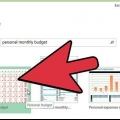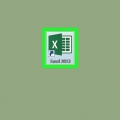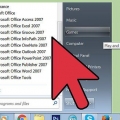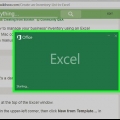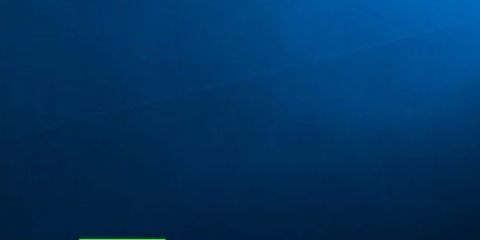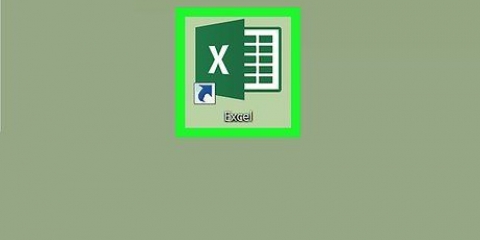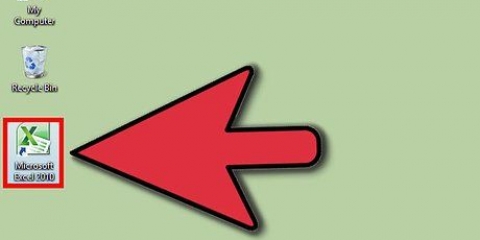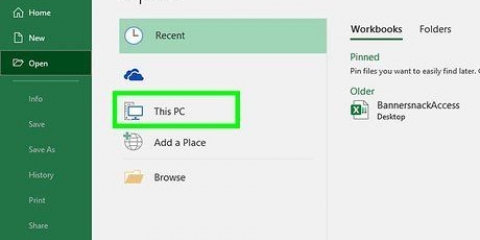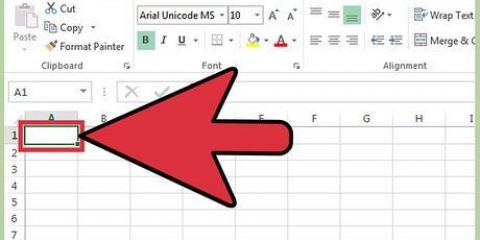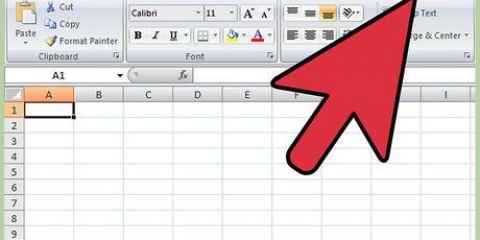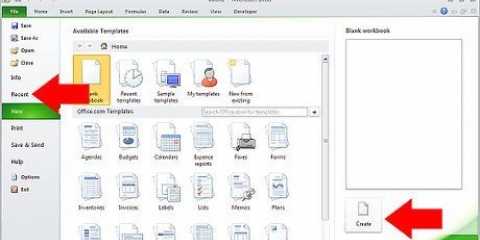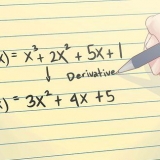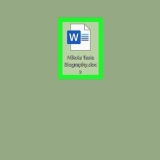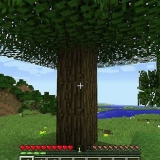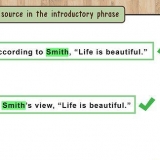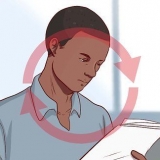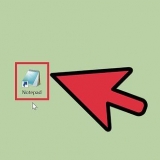Paga oraria – Il salario che paghi all`ora al dipendente in questione. Dati dei dipendenti – Il nome, la data di nascita, ecc. del dipendente.


finestre - clicca su File, clicca su Salva come, doppio click Questo PC, fare clic su una posizione di salvataggio sul lato sinistro della finestra, digitare il nome del documento (es., "Scheda attività di gennaio") nella casella di testo "Nome file" e fare clic su Salva. Mac - clicca su File, clicca su Salva…, digitare il nome del documento (es., "Scheda attività di gennaio") nel campo "Salva con nome", seleziona una posizione di salvataggio facendo clic sulla casella "Dove" e su una cartella, quindi fai clic su Salva.


A1 - genere Giorno B1 - genere Settimana 1 C1 - genere Settimana 2 Quindi digita settimana [numero] nelle cellule D1, E1 e F1 (Se necessario). Se ci sono gli straordinari, puoi col tempo aggiungi nella cella C1 per la settimana 1, cell E1 per la settimana 2 ecc.



Fare clic sulla cella "Totale" della settimana 1 (se è corretta in B10). genere 
Se sono coinvolti gli straordinari, è possibile utilizzare questa formula per calcolare gli straordinari sostituendo il valore in B9 da quello di B11. Ad esempio, se la colonna "Straordinari" della settimana 1 nella colonna C stato, quindi digitare Se ci sono straordinari, puoi indicare un `Totale finale` con somma totale in cella A12, e 

finestre - clicca su File, clicca su Salva come, doppio click Questo PC, fare clic su una posizione di salvataggio sul lato sinistro della finestra, digitare il nome del documento (es., `Scheda attività gennaio`) nel campo `Nome file` e fare clic su Salva. Mac - clicca su File, clicca su Salva come, digitare il nome del documento (es., `Scheda attività gennaio`) nel campo `Salva con nome`, scegli una posizione di archiviazione facendo clic sul campo `Dove` e facendo clic su una cartella, quindi su Salva.
Tieni traccia dei fogli presenze in excel
Contenuto
Questa istruzione ti insegnerà come creare un foglio presenze per il libro paga in Microsoft Excel. Puoi farlo sia su Windows che su Mac, utilizzando un modello o creando il tuo foglio presenze.
Passi
Metodo 1 di 2: utilizzo dei modelli

1. Apri Microsoft Excel. Questa è un`app verde scuro con una "X" bianca su di essa.

2. Fare clic sulla barra di ricerca. Lo troverai nella parte superiore della finestra di Excel.
Su un Mac, fai prima clic File nell`angolo in alto a sinistra, quindi fare clic su Nuovo dal modello.. nel menu a tendina.

3. genere fogli presenze nella barra di ricerca e premere↵ Entra. Nel database di modelli Microsoft è ora in corso la ricerca di modelli di schede attività.

4. Seleziona un modello. Fare clic su un modello che si desidera utilizzare. La sua pagina si aprirà in modo da poter visualizzare il layout e il design del modello.
Se ritieni che il modello non sia adatto, fai clic su X nella finestra del modello per chiuderlo.

5. clicca suProdurre. Puoi trovarlo sul lato destro dell`anteprima del modello. Il modello si aprirà in Excel.

6. Attendi il caricamento del modello. Probabilmente ci vorranno alcuni secondi. Una volta caricato il modello, puoi procedere con la creazione della scheda attività.

7. Inserisci le informazioni necessarie. Ogni modello sarà leggermente diverso dagli altri, ma la maggior parte delle volte potrai inserire quanto segue:

8. Immettere il numero di ore lavorate nella colonna appropriata. La maggior parte dei fogli presenze ha una colonna con i giorni della settimana all`estrema sinistra della pagina, il che significa che inserisci il numero di ore lavorate nella colonna "Ora" (o simile), a destra della colonna "Giorni".
Ad esempio, se un dipendente ha lavorato otto ore il lunedì nella prima settimana di un mese, vai alla cella "lunedì" nella colonna "Settimana 1" e digita 8.0.

9. Visualizza i risultati. Ogni modello di scheda attività calcola il numero totale di ore inserite e, se hai inserito un valore per la retribuzione oraria, il totale guadagnato da quel particolare dipendente.

10. Risparmia tempo per la registrazione. Lo fai come segue:
Metodo 2 di 2: crea manualmente schede attività

1. Apri Microsoft Excel. Questa è un`app verde scuro con una "X" bianca su di essa.

2. clicca suCartella di lavoro vuota. Questa icona bianca si trova in alto a sinistra della pagina "Nuovo" nel menu "File" in Excel.
Salta questo passaggio su un Mac.

3. Inserisci i titoli. Digita le seguenti intestazioni nelle seguenti celle:

4. Inserisci i giorni della settimana. Digita le celle A2 Fino a A8, domenica a Sabato, nel giusto ordine.

5. Indicare la retribuzione oraria. genere Paga oraria in cella A9, e poi la paga oraria in cella B9. Ad esempio: se la paga oraria è di € 15,25 all`ora, allora digiti 15.25 in cella B9.

6. Aggiungi una nuova riga "Totale" ad essa. genere Totale in cella A10. Qui inserirai il numero totale di ore lavorate.
Se vuoi fare gli straordinari, digita Col tempo in A11 e la paga oraria per gli straordinari in B11.

7. Inserisci la formula per la Settimana 1. Questa formula somma il numero di ore lavorate dalla domenica al sabato, quindi moltiplica tale somma per la retribuzione oraria. Lo fai come segue:
=SOMMA(B2:B8)*B9 e premere ↵ Entra.
8. Immettere la formula per il resto delle settimane. Ecco come: copia la formula che hai inserito per la settimana 1 e incollala nella riga "Totale" sotto la settimana selezionata e sostituisci la parte B2:B8 dalla lettera della colonna della settimana (es. C2:C8).
=SOMMA(C2:C8)*B11 in cella C10.=SOMMA(B10,C10) in cella B12, ripetendolo per ogni colonna "Settimana [numero]" con le lettere di colonna corrette.
9. Compila la registrazione del tempo. Inserisci il numero di ore lavorate per ogni giorno nella colonna "Settimana 1". Dovresti vedere il numero di ore e l`importo totale guadagnato nella parte inferiore del foglio nella sezione "Totale".
Se ci sono straordinari, compila anche questa colonna. La sezione "Totale finale" cambierà per riflettere la retribuzione oraria regolare insieme alle ore di straordinario.

10. Risparmia tempo per la registrazione. Lo fai come segue:
Consigli
- Come regola generale, è molto più facile utilizzare un modello in Excel e personalizzarlo a proprio piacimento piuttosto che progettarne uno da zero.
Avvertenze
- Salva sempre il tuo lavoro, soprattutto quando hai a che fare con il reddito dei dipendenti.
Articoli sull'argomento "Tieni traccia dei fogli presenze in excel"
Condividi sui social network:
Popolare